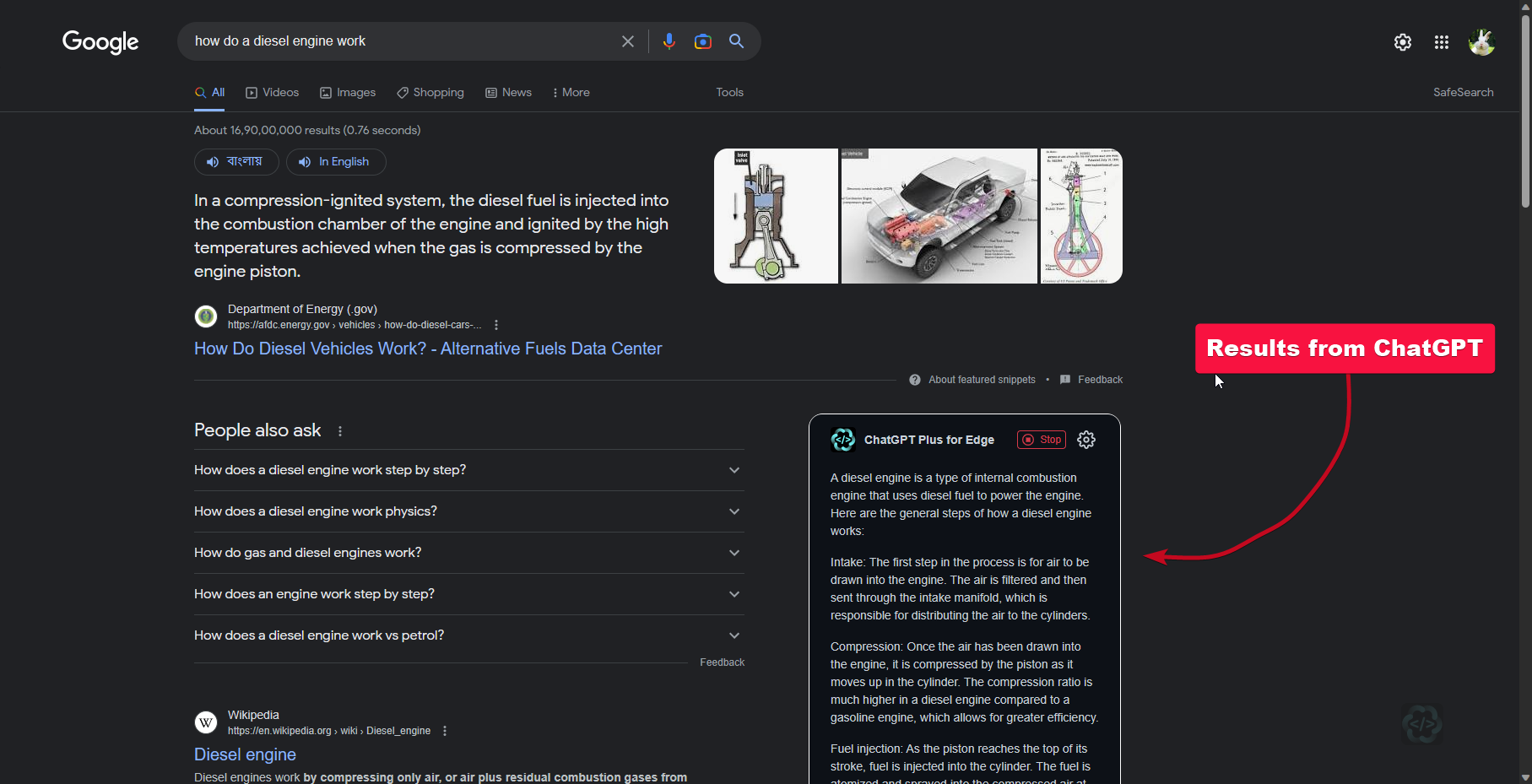Luister je naar je favoriete nummer met je AirPods, maar de persoon die naast je zit, ergert zich aan de muziek die eruit knalt? Gelukkig zijn er enkele oplossingen om dit probleem snel op te lossen.
Om te voorkomen dat AirPods geluid lekken, gaat u naar deControle Centrumop uw iOS-apparaat en houd de knop ingedruktvolumebalk. Tik nu op"Ruisonderdrukking"en draai de"Transparantie"uit.
Om de zaken eenvoudiger te maken, hebben we de tijd genomen om een uitgebreide, stapsgewijze handleiding te schrijven over hoe u kunt voorkomen dat AirPods geluid lekken.
Waarom lekken uw AirPods geluid?
AirPods worden gewaardeerd vanwege hun vermogen om alleen geluiden in uw oren te houden. Soms kunnen ze echter onvolmaakt zijn en geluid lekken, waardoor het voor de vreemdeling die naast je zit gemakkelijk is om je gesprek af te luisteren of hem of haar te irriteren met je muziek.
Hier zijn drie redenen waarom uw AirPods mogelijk geluid lekken.
Reden #1: Hoog volume
Of u nu naar een audioboek luistert of naar een Beatles-nummer jamt, uw AirPods kunnen gevoelig zijn voor geluidslekkagehet volume ligt boven de 80%.
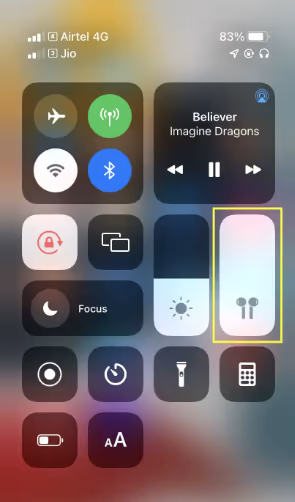
Reden #2: vuile AirPods
Als je dat niet hebt gedaanschoongemaaktuw AirPods over een tijdje,stof kan zich beginnen op te bouwenomhoog die de volumeniveaus maskeren.

Als gevolg hiervan wordt u gedwongen het volumeniveau te hoog te zetten om een lager volumeniveau te compenseren, wat resulteert in geluidslekkage.
Reden #3: Onjuiste plaatsing
De AirPods zijn expliciet voor elk oor ontworpenervoor zorgen juiste plaatsingom geluidslekkage te voorkomen.

De“L” en “R”-labelsop uw AirPods laat u weten welke in welk oor gaat, zodat ze blijven zitten en geen geluid lekken. Als u ze dus verkeerd draagt, kan dit ertoe leiden dat het geluid gaat lekken.
Als u moeite heeft met het voorkomen dat AirPods geluid lekt, kunt u met onze vier stapsgewijze methoden dit probleem snel oplossen.
Methode #1: De actieve ruisonderdrukkingsfunctie inschakelen
Apple heeft een actieve ruisonderdrukkingsfunctie geïntroduceerd die AirPods-gebruikers kan helpen om met geluidslekken om te gaan met de volgende stappen.
- Paaruw iOS-apparaat met de AirPods enveeg omlaagop het recht op toegang tot deControle Centrum.
- Tik en houd vastvolumebalk.
- Nadat de extra bedieningselementen verschijnen, tikt u opPictogram “Ruisonderdrukking”.
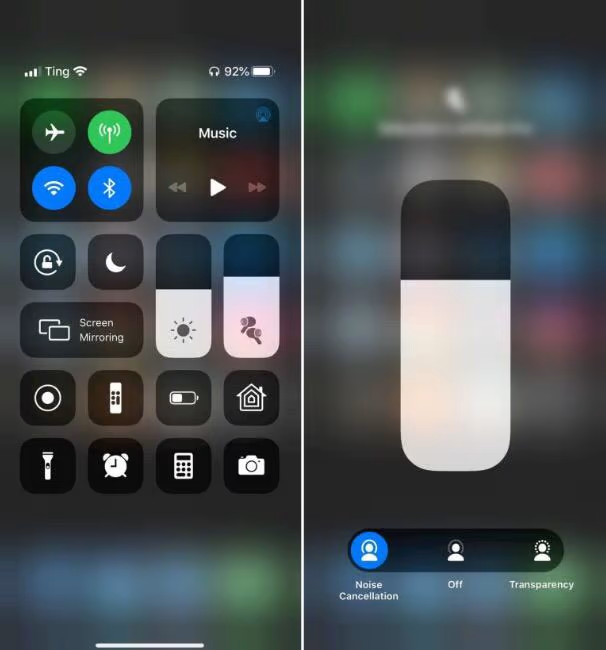
- Draai de"Transparantie"uit en uw AirPods lekken geen geluid meer.
Methode #2: Siliconen oorhaken gebruiken
Als de AirPods-oordopjes het weglekken van geluid niet voorkomen, kunt u siliconen oorhaakjes proberen met de volgende stappen.
- Kopensiliconen oorhakenbij een gerenommeerde online winkel of winkel.

- Zodra ze aankomen,verwijder voorzichtig de oortipsop de AirPods.
- Duw de AirPods in desiliconen oorhakentotdat het vastzit en kijk of dit het probleem met het lekken van geluid oplost.
Methode #3: Memory Foam-oordopjes gebruiken
Een andere manier om geluidslekkage in AirPods te voorkomen, is het gebruik van oordopjes van traagschuim met de volgende stappen.
- Kopenoordopjes van traagschuimbij een vertrouwde online winkel of een gadgetwinkel.

- Zodra je ze hebt,verwijder voorzichtig de oordopjesvan uw AirPods door ze eraf te trekken.
- Zet de oordopjes van traagschuim vastdoor ze op uw AirPods te knijpen.
- Duw op de AirPodsin je oren.
- Bewaar ze totdat het schuim de vorm van uw gehoorgangen heeft aangenomen.
- U kunt nu van uw muziek genieten zonder dat u zich zorgen hoeft te maken over geluidslekkage!
Methode #4: Het volume verlagen
Als uw AirPods nog steeds geluid lekken, probeer dan het volume te verlagen met de volgende stappen.
- ToegangControle Centrum.
- Tik op enuitsteldevolumebalk.
- Sleep het naar benedenom het volume te verlagen.
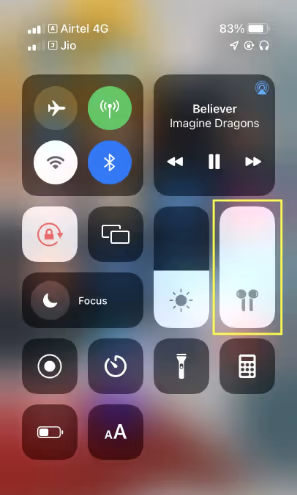
Je kunt ook gebruik maken van deknop volume omlaagaan de zijkant van uw apparaat om het volume te verlagen.
Methode #5: Uw AirPods opnieuw instellen
Als u niet kunt voorkomen dat uw AirPods geluid lekken, is er mogelijk een probleem met de AirPods-instellingen. U kunt ze eenvoudig terugzetten naar de standaardinstellingen met deze stappen om dit op te lossen.
- Plaats uw AirPods in hun hoesje, sluit de cover en laat ze met rust30 seconden.
- Open de dekking en lanceringInstellingenop uw iOS-apparaat.
- Kraan"Bluetooth"en selecteer de“ik”-pictogramnaast de naam van uw AirPods in de lijst.
- Kraan“Vergeet dit apparaat”.
- Houd deKnop “Instellen”.op uw AirPods-hoesje voor15 seconden.
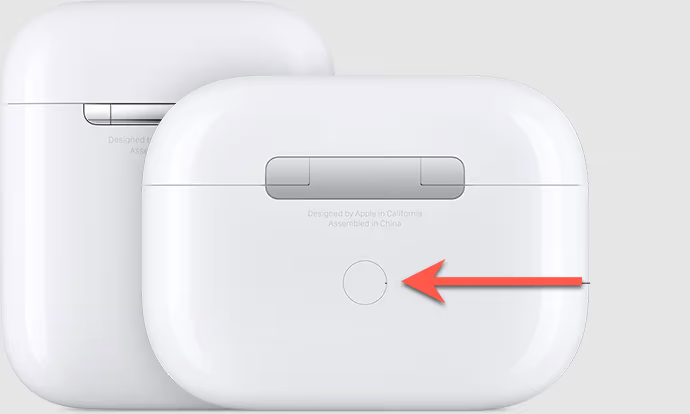
- Wacht tot het licht aangaatbarnsteen en dan witom uw AirPods te resetten.
Na het resetten kunt u de AirPods opnieuw aansluiten en testen op geluidslekkage.
Samenvatting
In deze handleiding hebben we besproken hoe u kunt voorkomen dat AirPods geluid lekken door de functie Actieve ruisonderdrukking in te schakelen, siliconen oorhaken of oordopjes van traagschuim te gebruiken en het volume te verlagen.
We hebben ook besproken waarom uw AirPods mogelijk geluid lekken.
Hopelijk is je vraag beantwoord en kun je nu naar je favoriete nummer jammen zonder vreemde blikken van vreemden te krijgen.
Veel Gestelde Vragen
Apple heeft de functie Ruisonderdrukking geïntroduceerdAirPods Pro En AirPods Max. Als u een ander model heeft dan deze, kunt u deze functie niet inschakelen. Om de functie perfect op uw telefoon te laten werken, moet u er bovendien voor zorgen dat uwiOS wordt bijgewerkt naar de nieuwste versie.
Om deLive luisterfunctie,begin door het toe te voegen aan deControle Centrumvan"Instellingen".Koppel de AirPods met uw iOS-apparaat en tik opoor icoonin het Controlecentrum. Selecteer nu“Live luisteren”en plaats uw iOS-apparaatdichtbij de persoonje wilt horen. Pas het volume aan volgens uw voorkeur.